xmind是一款全功能的思维导图和头脑风暴软件,它可以帮助用户理清思路,捕捉创意,让用户将复杂的逻辑信息简单轻松的呈现给受众,所以xmind软件成为用户在工作探讨环境下常用的导图工具,当用户在使用xmind软件时,制作思维导图后,会对多个子主题添加概要,添加后用户想对概要框进行简单的调整,却不知道怎么来操作实现,其实这个问题是很好解决的,用户直接在格式面板中勾选固定宽度,然后按需调整宽度参数即可解决问题,详细的操作过程是怎样的呢,接下来就让小编来向大家分享一下xmind调整概要框大小的方法教程吧,希望用户在看了小编的教程后,能够从中获取到有用的经验。
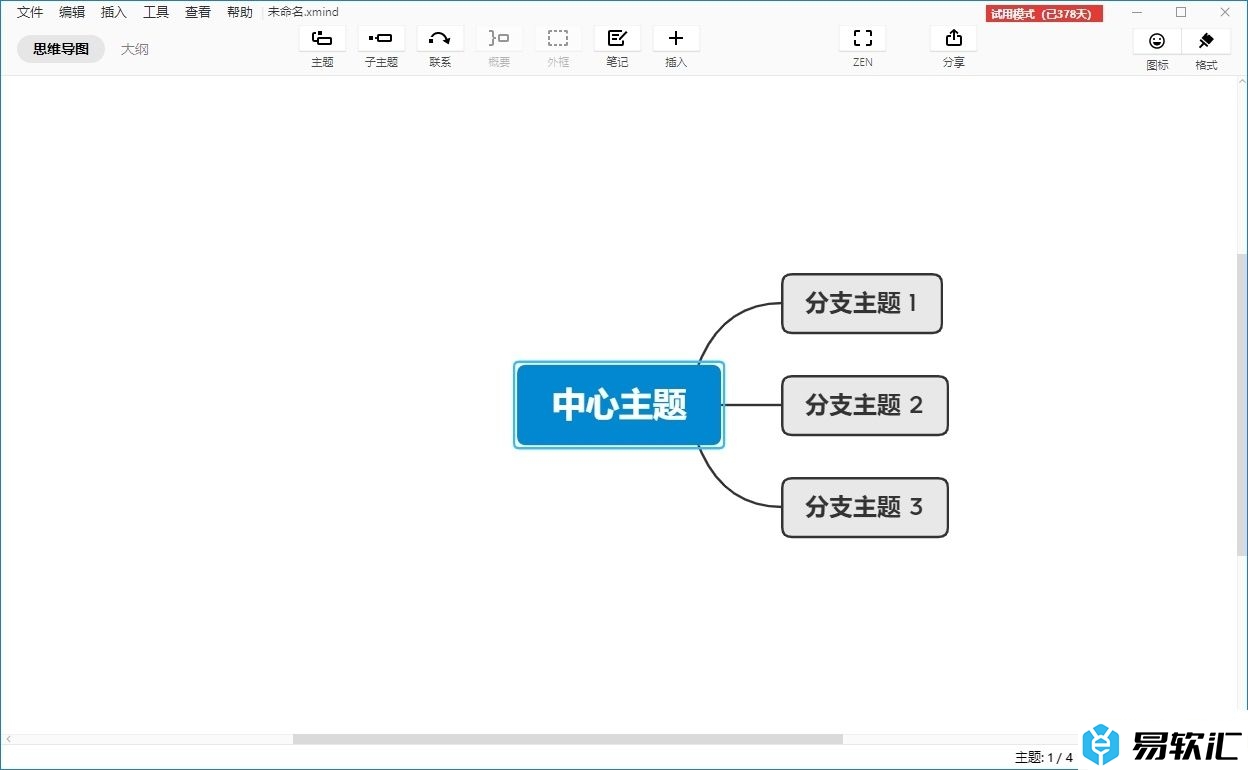
方法步骤
1.用户在电脑上打开xmind软件,将会打开新建窗口,用户选择导图模板后按下右下角的创建按钮
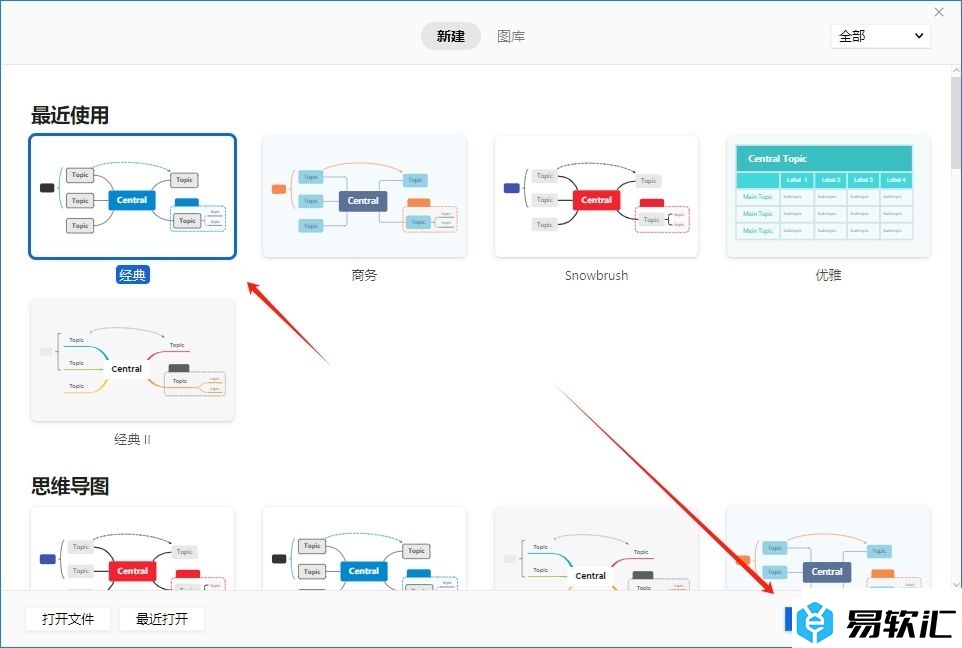
2.进入到思维导图的编辑页面上,用户选中子主题后,在菜单栏中点击概要选项
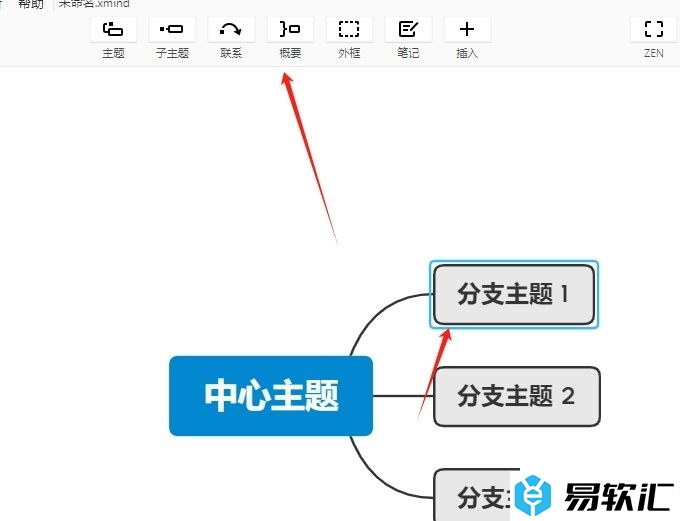
3.成功添加概要后,用户需要点击概要框,并在页面右上角处点击格式选项
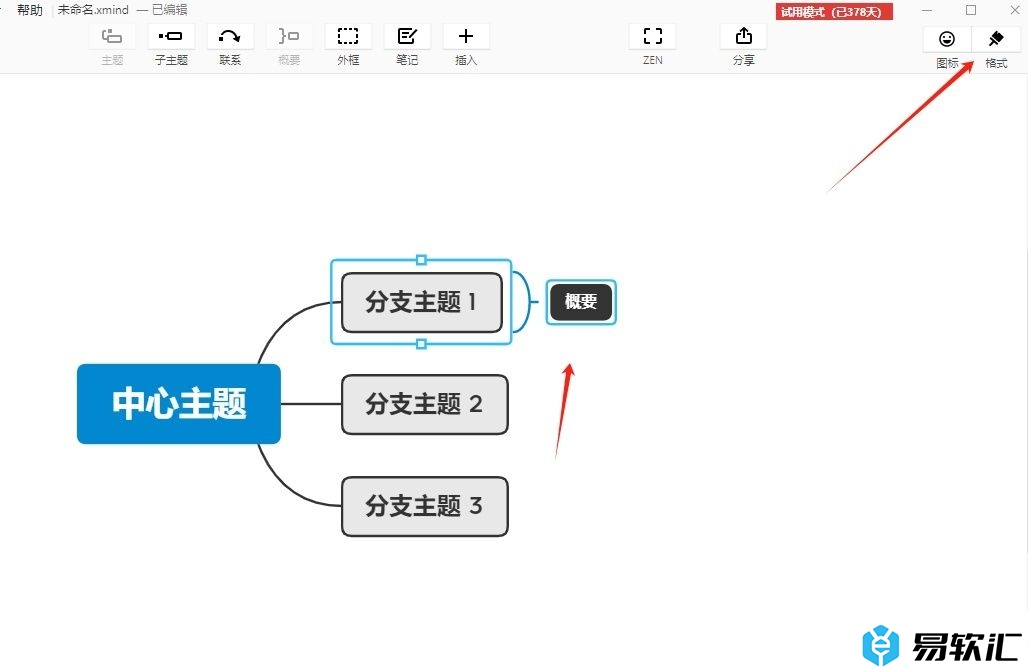
4.进入到格式面板中,用户勾选其中的固定宽度选项,右侧的参数方框将会显示出来
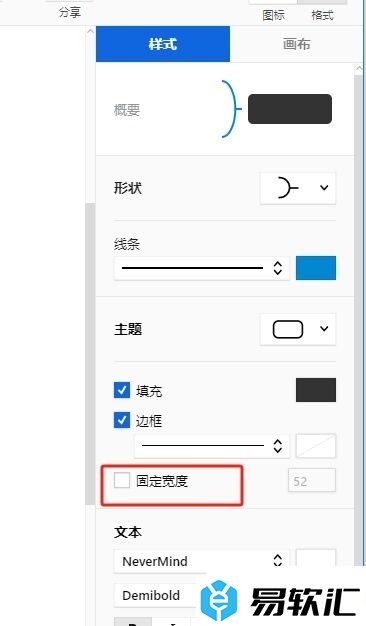
5.然后用户按需输入宽度参数后按下回车,就可以在画布上看到概要框的大小发生了变化,效果如图所示
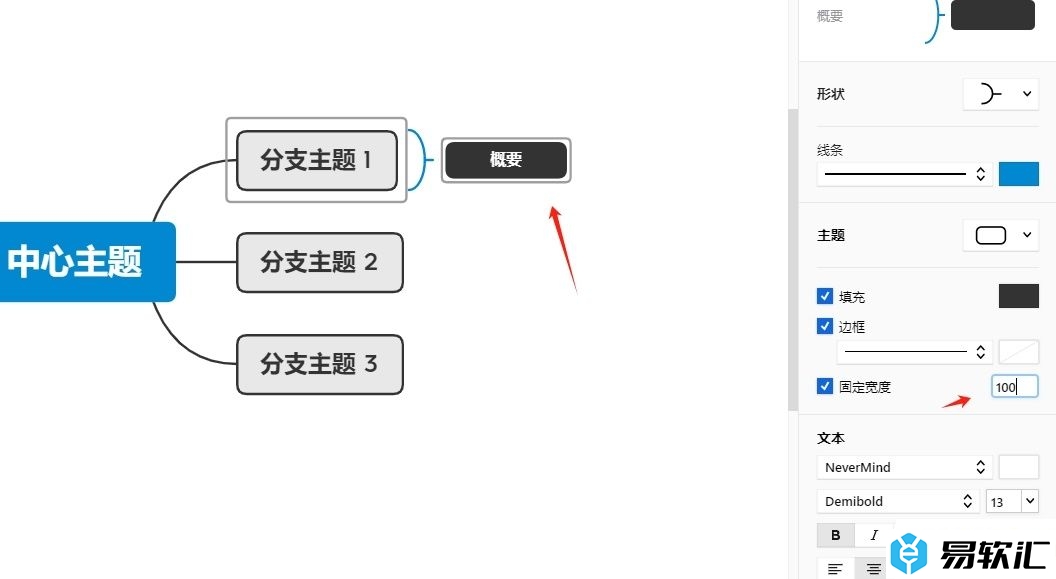
以上就是小编对用户提出问题整理出来的方法步骤,用户从中知道了大致的操作过程为点击概要-格式-勾选固定宽度-输入参数大小这几步,方法通俗易懂,因此感兴趣的用户可以跟着小编的教程操作试试看,希望用户能够从中获取到有用的经验。






